[ AWS ] 가입 및 EC2 인스턴스 생성
이번 글에서는 AWS 홈페이지 가입 후 EC2 인스턴스를 생성하여 보겠습니다.
먼저 AWS 홈페이지에 접속하여 줍니다.
클라우드 서비스 | 클라우드 컴퓨팅 솔루션| Amazon Web Services
제조 AWS를 활용한 Siemens의 에너지, 의료 서비스, 제조 분야 혁신 Siemens가 AWS를 사용하여 어떻게 문화를 바꾸고 혁신을 장려하며 비즈니스 성과를 창출했는지 알아보세요. 자세히 알아보기 업종
aws.amazon.com
* 가입 시 해외 결제가 가능한 신용카드가 필요하며 플랜 선택 시 무료 플랜으로 선택하여 줍니다.( 안 하면 돈나 감 ㅎㅎ )
가입이 완료되면( 가입 시 안내문 구상 최대 24시간 걸릴 수 있습니다. 저는 1시간도 안 걸렸지만.. ) 오른쪽 상단의
내 계정 -> Aws Management Console 선택하여 Console 화면으로 이동하여 줍시다.
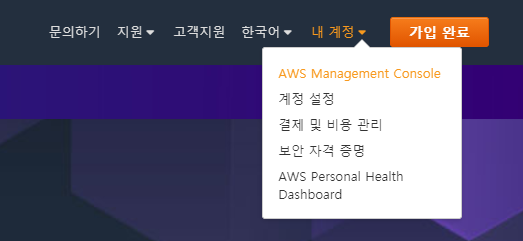
접속 후 왼쪽 상단의 서비스 탭을 클릭하여 줍시다.
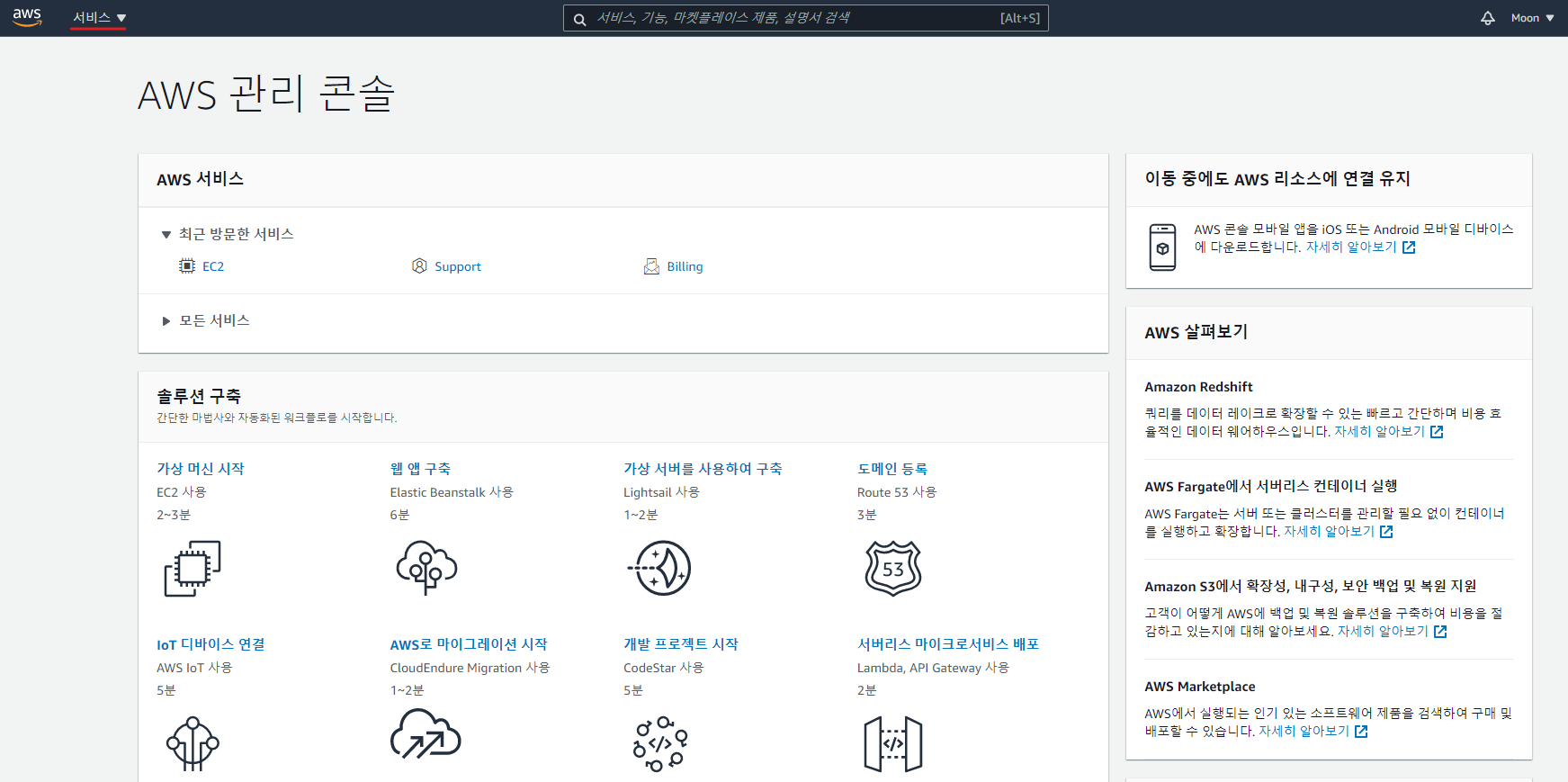
컴퓨팅 아래 EC2 클릭

왼쪽 메뉴바에서 인스턴스를 클릭하여 줍시다 ( EC2 에서는 컴퓨터 한 대를 인스턴스라고 합니다. )
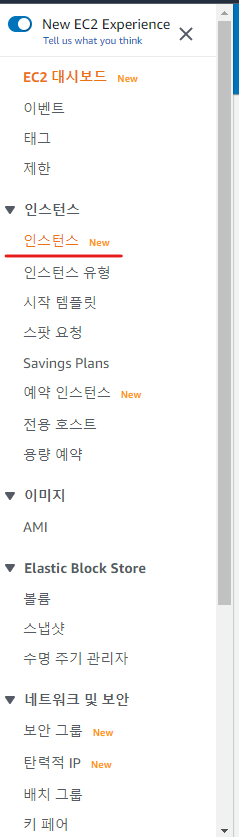
그다음 오른쪽 상단의 인스턴스 시작 를 클릭하여 줍시다.

어떤 OS 환경에서 사용할지 선택하여 줍시다.( 무료로 사용하려면 프리 티어 사용 가능으로 되어있는 것을 선택)
저는 window를 선택하겠습니다.

여러 버전 중 무료로 사용 가능한 t2.micro를 선택하겠습니다.

인스턴스 유형 등을 확인 후 하단의 시작하기 클릭

해당 화면에서 키 페어를 생성하여 줍시다. 키 페어 이름( 원하는 이름으로 생성 )을 입력 후 키 페어 다운로드 후
인스턴스 시작을 클릭하여 줍시다.

* 키 페어 생성 시 *. pem 파일이 생성되는데 분실하거나 노출되지 않게 주의해 주세요!
인스턴스 목록 화면으로 돌아가 보면 생성된 인스턴스를 확인할 수 있습니다.
( 처음 인스턴스 상태는 대기 중으로 이였다가 생성이 안료 되면 실행 중으로 변경됨 )

감사합니다.